Како да направите снимке екрана користећи Оффице 2010
Мајкрософт Офис / / March 18, 2020
 Док Снагит и Јинг јесу ли алати за снимање заслона пуни чудесних звона и звиждука, мислим да ће многи то сматрати новим Алат за снимање заслона уграђен у Оффице 2010 требало би да се брине за готово све ваше основне снимке заслона или екрана потребе за хватање. Колико је добро? Па од типа попут мене који снима пуно снимака екрана, додам два палца горе. Прилично је лепо, и вероватно бих га поставио негде између Снагита и бесплатни алат за резање уграђено у Висту и Виндовс 7.
Док Снагит и Јинг јесу ли алати за снимање заслона пуни чудесних звона и звиждука, мислим да ће многи то сматрати новим Алат за снимање заслона уграђен у Оффице 2010 требало би да се брине за готово све ваше основне снимке заслона или екрана потребе за хватање. Колико је добро? Па од типа попут мене који снима пуно снимака екрана, додам два палца горе. Прилично је лепо, и вероватно бих га поставио негде између Снагита и бесплатни алат за резање уграђено у Висту и Виндовс 7.
Како снимити снимке екрана користећи Оффице 2010
1. У апликацији Мицрософт Оффице 2010 (Ворд, Оутлоок, Поверпоинт, Екцел, Оненоте итд.), Кликните на тхе тхе Уметни трака и онда Кликните наСнимак екрана.
Белешка: Да бисте користили функцију Снимак екрана у програму Оутлоок 2010, морате да састављате своју е-пошту у ХТМЛ или обогаћеном тексту
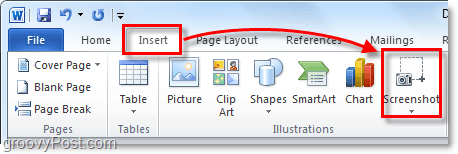
2. С дугмета за снимање заслона постоје две могућности. Доступан Виндовс омогућиће вам да снимите снимак целог прозора који већ имате отворено и Клипинг екрана опција ће вам омогућити да нацртате оквир око области да бисте изабрали шта желите на свом снимку екрана.
Имајте на уму да не можете да направите снимак екрана Оффице апликације коју користите за приступ алатки за снимање екрана.
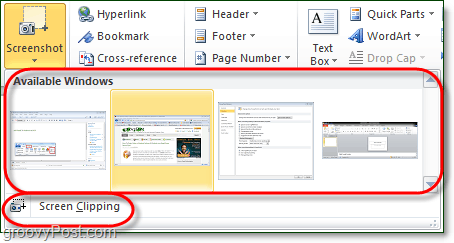
3.а Доступан Виндовс: Када одлучите да снимите снимак екрана доступан прозор, цео прозор је обрезан и залепљен право у вашу Оффице апликацију. Пример доле показује ово понашање у програму Мицрософт Ворд 2010. Имајте на уму да се прозор појављује на листи доступних, прозор мора бити отворен и не треба га минимизирати.
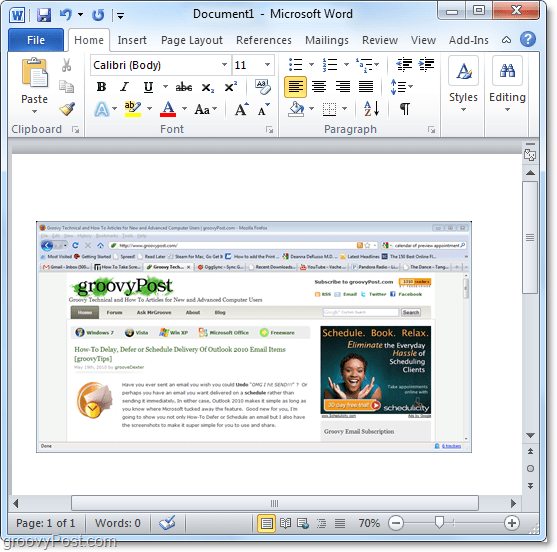
3.б Исјечак екрана: Обрезивање екрана делује слично као Сниппинг Тоол из оперативног система Виндовс 7 или Виста. Оффице апликација ће нестати и добит ћете курсор да нацрта кутију око подручја које желите да забиљежите.
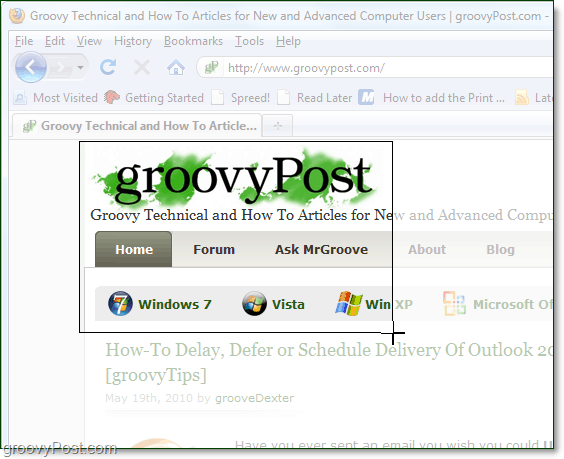
4. У зависности од Оффице апликације коју сте користили за снимање екрана, биће вам на располагању различите опције за уређивање снимка заслона.
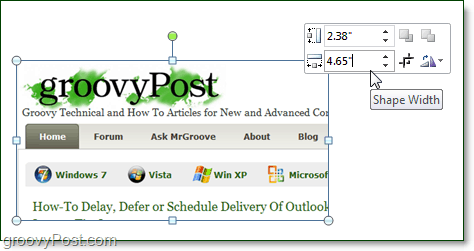
Вјерујем да ће вам Ворд или ПоверПоинт понудити највише прилагодбе; међутим, сви нуде прилично робустан сет функција који раде све, од додавања сенке, промене боје, додавања уметничких ефеката до вов-а, ви то именујете.
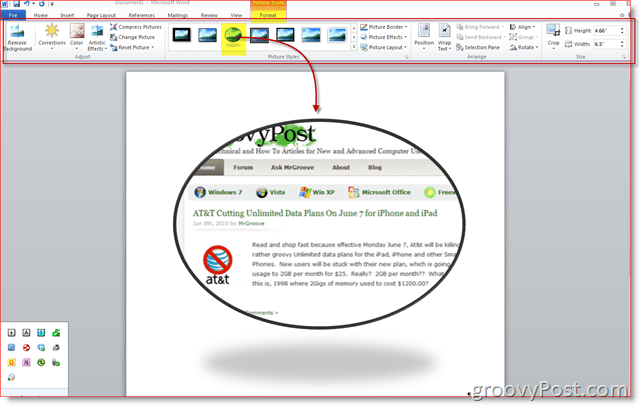
То је све! Помоћу алата за снимање заслона у програму Мицрософт Оффице 2010 можете снимити колико год желите снимака екрана и затим их уметнути у своје документе, табеле и презентације.


